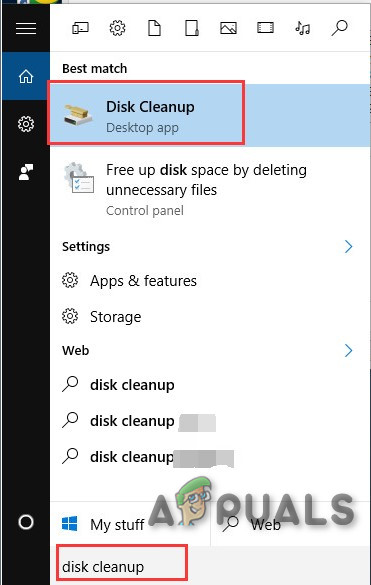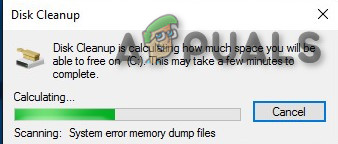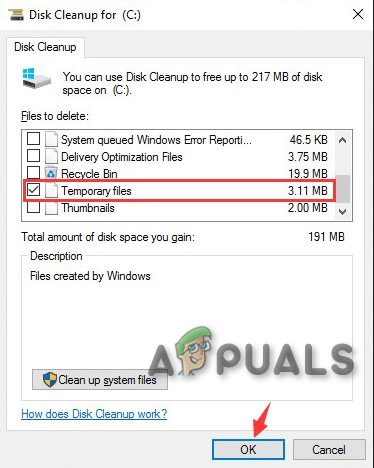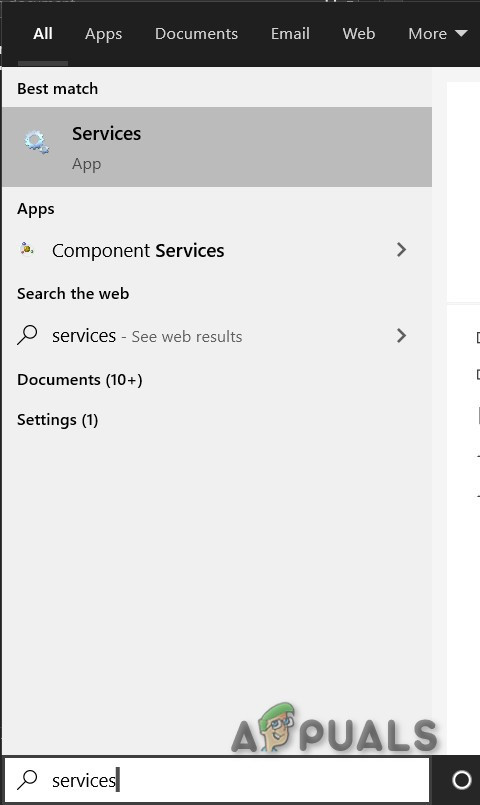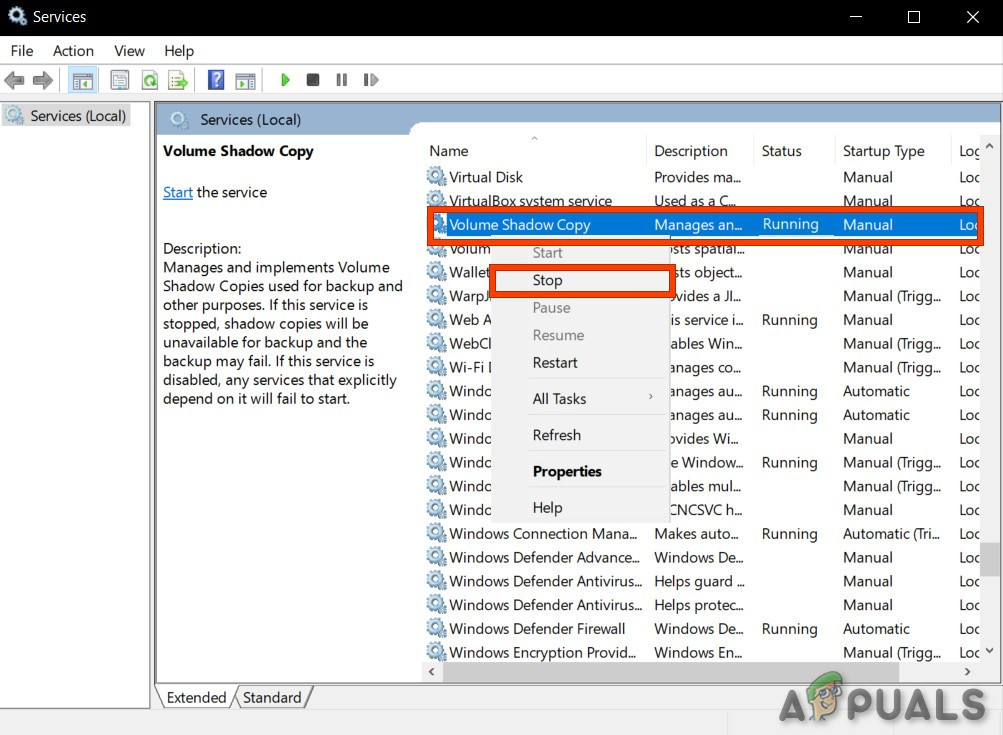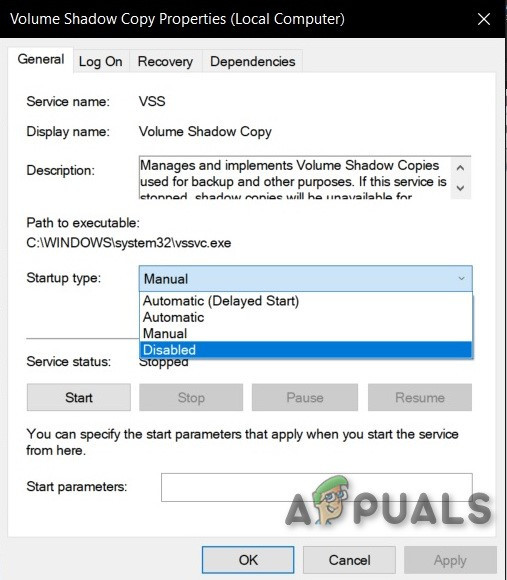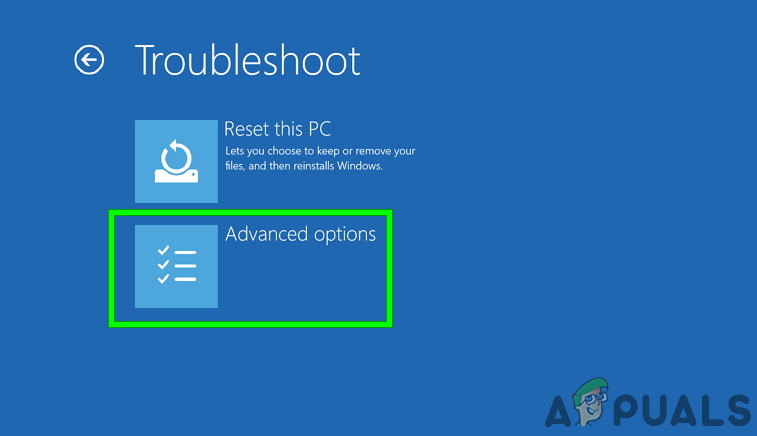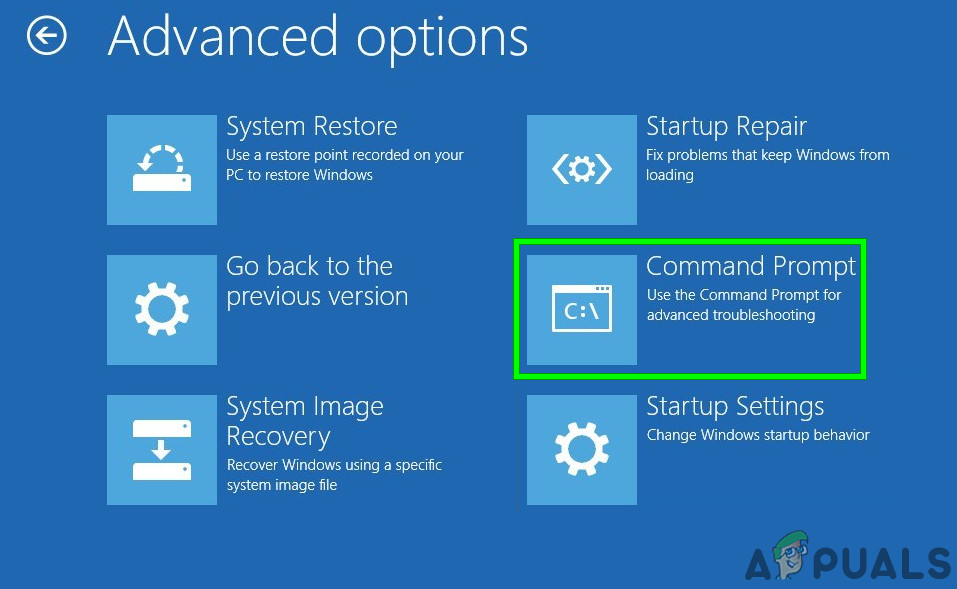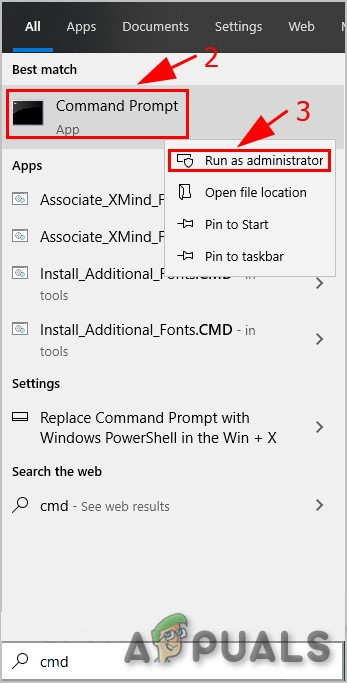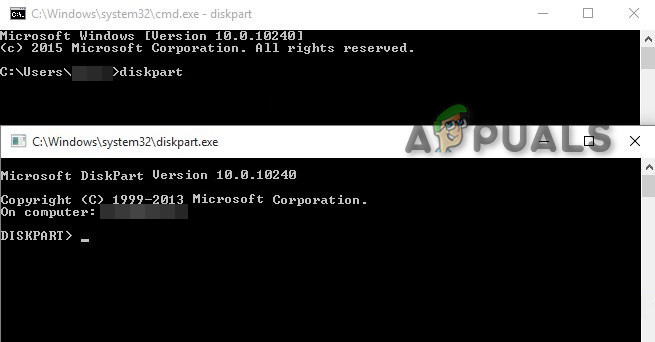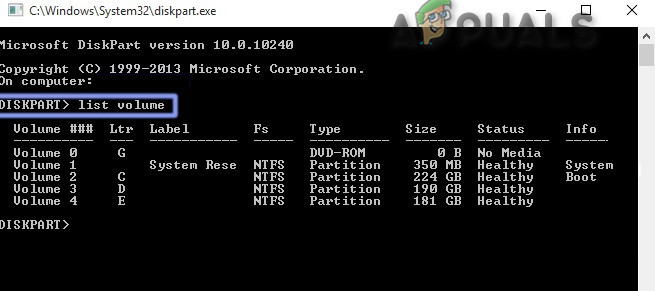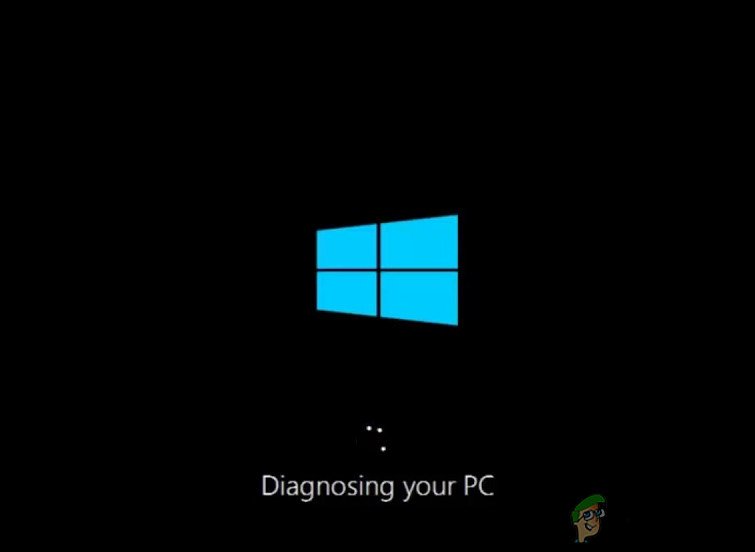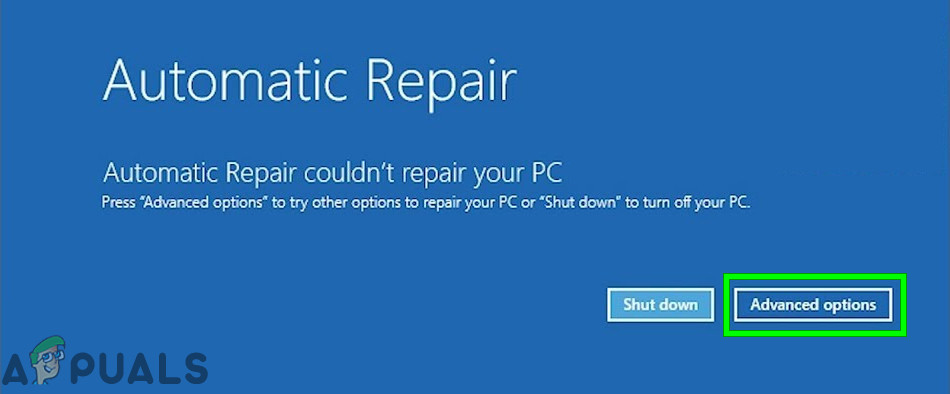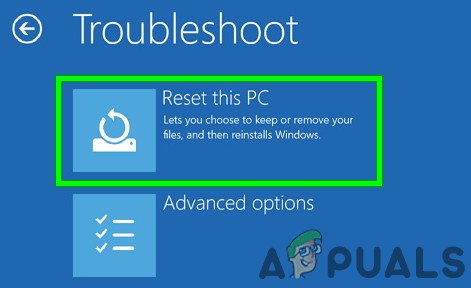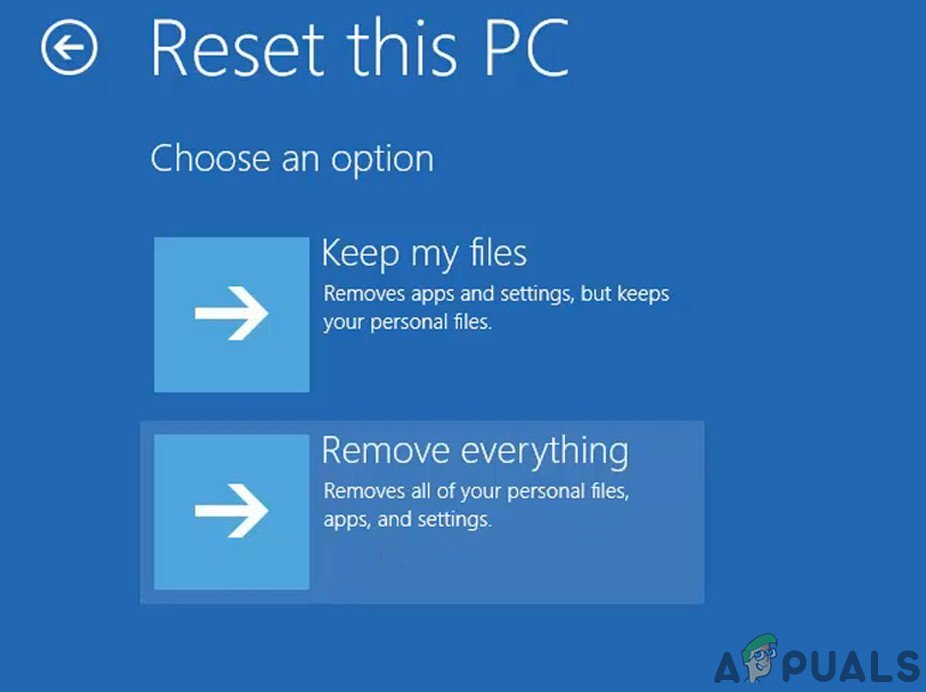The Volsnap.sys Ralat Skrin Biru (BSOD) boleh berlaku disebabkan oleh banyak sebab tetapi terutamanya kerana RAM atau Isu Cakera Keras s, firmware yang tidak serasi, masalah VSS, pemacu rosak atau jangkitan malware.

Ralat Skrin Biru Volsnap.sys (BSOD)
Apa yang menyebabkan Ralat Skrin Biru Volsnap.sys (BSOD) ?
Setelah meneliti laporan pengguna dan menganalisisnya secara mendalam, kami dapat menyimpulkan bahawa ralat ini boleh terjadi disebabkan oleh masalah yang berkaitan terutamanya dengan perisian dan beberapa di antaranya adalah:
- Fail yang tidak digunakan: Fail sampah yang bertentangan dengan aplikasi / Windows mengakibatkan Ralat Skrin Biru Volsnap.sys (BSOD).
- Perkhidmatan Volume Shadow : Perkhidmatan bayangan kelantangan boleh menyebabkan masalah ini apabila dicetuskan dengan salah atau tersekat dalam gelung.
- Masalah Boot : Sekiranya fail dan jadual boot sistem anda tidak sesuai, ia boleh mengakibatkan Ralat Skrin Biru Volsnap.sys (BSOD).
- Fail Volsnap.sys rosak : Volsnap.sys yang rosak boleh menyebabkan ralat ini.
- Masalah Antivirus / Firewall : Sekiranya ada fail sistem yang salah dikesan oleh Anti-virus kerana perisian hasad boleh menyebabkan Ralat Skrin Biru Volsnap.sys (BSOD).
- Ram : Sekiranya RAM menghadapi masalah dalam pengoperasiannya yang betul, ia boleh menyebabkan Ralat Skrin Biru Volsnap.sys (BSOD)
- Fail / Jilid Sistem yang rosak : Sekiranya mana-mana fail / jilid sistem rosak, ia boleh memaksa sistem untuk Ralat Skrin Biru Volsnap.sys (BSOD).
- Kemas kini Bercanggah : Microsoft diketahui melepaskan kemas kini kereta dan sebarang kemas kini kereta boleh menyebabkan Ralat Skrin Biru Volsnap.sys (BSOD).
- Pemandu yang Bercanggah : Pemacu perkakasan yang baru dipasang boleh menyebabkan Ralat Skrin Biru Volsnap.sys (BSOD).
- Pemacu Peranti Tertinggal : Pemacu peranti usang boleh menyebabkan Ralat Skrin Biru Volsnap.sys (BSOD).
- Windows yang lapuk : OS yang lapuk boleh menyebabkan Ralat Skrin Biru Volsnap.sys (BSOD).
- Windows rosak : Pemasangan Windows yang rosak boleh menyebabkan Ralat Skrin Biru Volsnap.sys (BSOD).
- Masalah BIOS : BIOS yang lapuk / tidak serasi boleh menyebabkan Ralat Skrin Biru Volsnap.sys (BSOD).
Sebelum memulakan proses penyelesaian masalah, pastikan anda mempunyai a pandangan menyeluruh pada artikel kami di Pembetulan BSOD yang paling biasa .
Penyelesaian 1: Bersihkan Fail Sampah
Fail sistem sampah biasanya merupakan konfigurasi lama sistem anda yang terkumpul dari masa ke masa dan tidak diperlukan oleh sistem lagi. Fail-fail ini juga merangkumi data sampah penyemak imbas Web anda, misalnya, kuki lama, dan lain-lain. Microsoft Store juga menyimpan fail sampah dengan masa.
Walaupun fail sampah tidak digunakan oleh sistem, ada kalanya fail ini bertentangan dengan tetapan aplikasi yang penting atau bahkan dengan OS Windows. Selalu disarankan untuk membersihkan fail sampah yang terkumpul ini dari sistem anda sesekali. Anda boleh menggunakan pembersih Disk terbina dalam Windows untuk membersihkan sistem dari fail sampah ini. Pembersihan ini dapat menyelesaikan masalah ralat BSOD Volsnap.sys.
- Boot sistem di Safe mode .
- Tekan Tingkap butang dan kemudian taip ' pembersihan cakera ' Kemudian klik pada Pembersihan Cakera dalam senarai yang muncul.
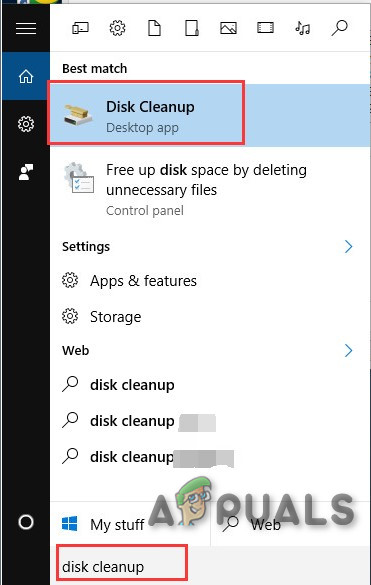
Pembersihan Cakera di Kotak Carian Windows
- Tunggu sebentar sehingga Windows dapat menyelesaikan operasi mengenal pasti fail sampah.
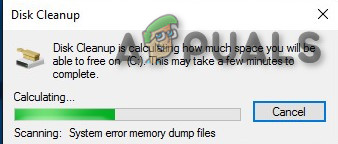
Pembersihan Cakera Bermula
- Pada Tetingkap yang dihasilkan, seret ke bawah bar tatal sedikit untuk mencari Fail-fail sementara Periksa Kotak Periksa di hadapannya dan pilih okey .
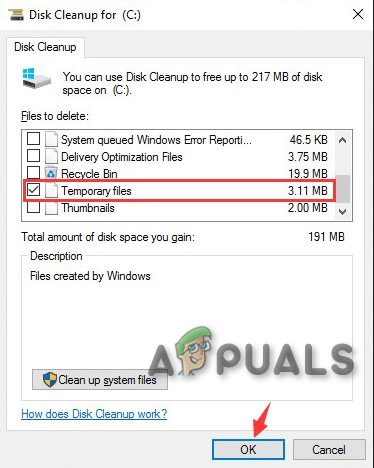
Fail Sementara dalam Pembersihan Cakera
- Sekiranya anda ingin mempunyai lebih banyak ruang untuk dilepaskan, tandakan kotak di hadapan kategori untuk membersihkannya.
Mula semula komputer anda untuk melihat sama ada akhirnya jelas t dia Volsnap.sys Ralat Skrin Biru (BSOD).
Penyelesaian 2: Hentikan Perkhidmatan Volume Shadow
Perkhidmatan Windows Salinan Bayangan Isipadu yang juga dikenali sebagai Perkhidmatan Snapshot Kelantangan (VSS) adalah teknologi Windows untuk membuat salinan sandaran / gambar PC. Pemacu kernel perkhidmatan VSS ini adalah volsnap.sys dan kesalahan yang kita hadapi juga merujuk kepada ini, jadi, perkhidmatan ini boleh menjadi penyebab kesilapan yang kita hadapi. Untuk memastikan bahawa perkhidmatan ini bukan pelakunya, kita harus menghentikan perkhidmatan ini. Ikuti langkah-langkah yang dinyatakan di bawah untuk menghentikan perkhidmatan ini.
- But sistem anda di Safe mode .
- Dalam Mod Selamat, Tekan Tingkap Butang dan taip ' perkhidmatan 'Dan tekan enter untuk membuka Perkhidmatan.
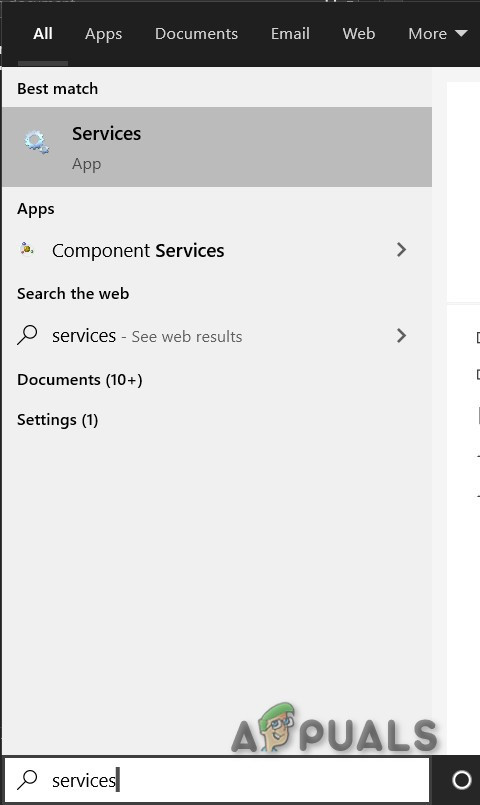
Taipkan Perkhidmatan di Kotak Carian Windows
- Tatal ke bawah senarai perkhidmatan untuk mencari ' Salinan Bayangan Isipadu 'Dan Klik kanan dan kemudian klik pada berhenti . Sekiranya sudah dihentikan tidak ada yang perlu dilakukan.
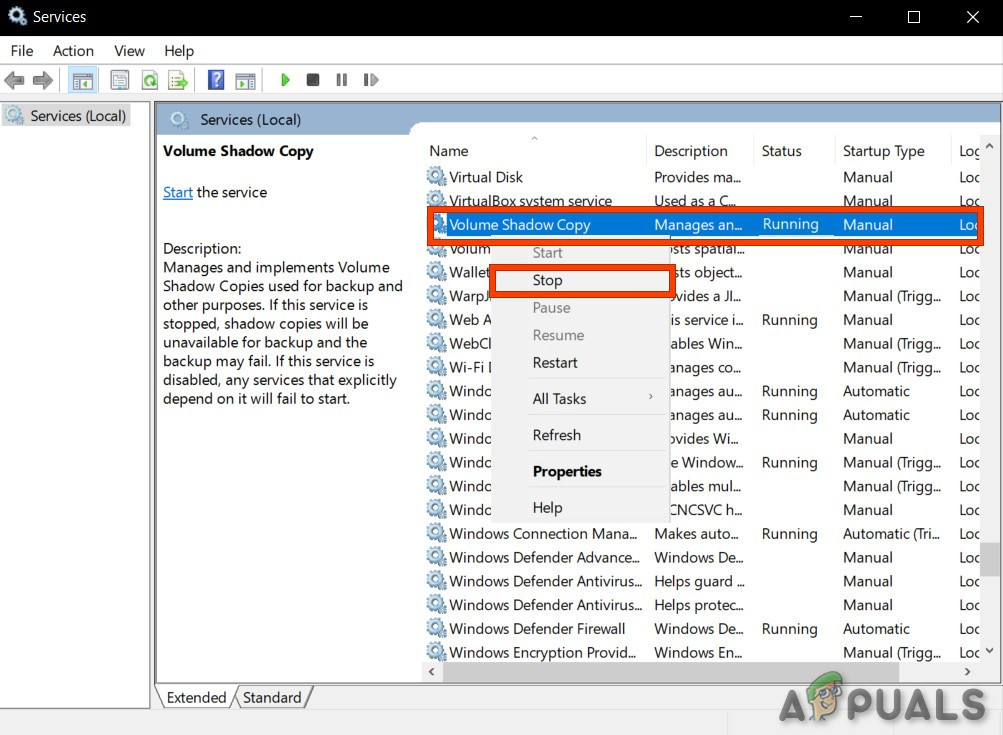
Hentikan Salinan Bayangan Volume
- Klik dua kali perkhidmatan ini untuk membukanya harta benda halaman.
- Di hadapan jenis permulaan, klik pada menu lungsur turun dan pilih “ kurang upaya '
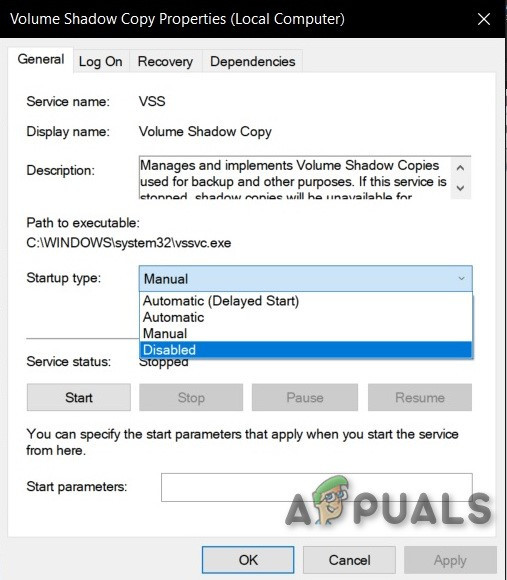
Lumpuhkan Salinan Bayangan Kelantangan
- ' Memohon 'Dan' okey '
' Mula semula Sistem dan periksa sama ada Volsnap.sys Ralat Skrin Biru (BSOD) telah meninggalkan sistem anda.
Penyelesaian 3: Jalankan Perintah Bootrec
Setiap kali pengguna mengalami BSOD, kami mengesyorkan agar mereka membuat fail dan jadual boot sistem mereka di tempat. Untuk tujuan ini, Windows mempunyai utiliti terbina dalam yang dikenali sebagai Bootrec. Perintah Bootrec digunakan untuk memperbaiki MBR dan boot.
- But daripada Media pemasangan Windows 10 .
- Setelah boot ke setup, pilih Membaiki Komputer .
- Pilih Selesaikan masalah .

Selesaikan masalah di Windows RE
- Klik Pilihan Lanjutan .
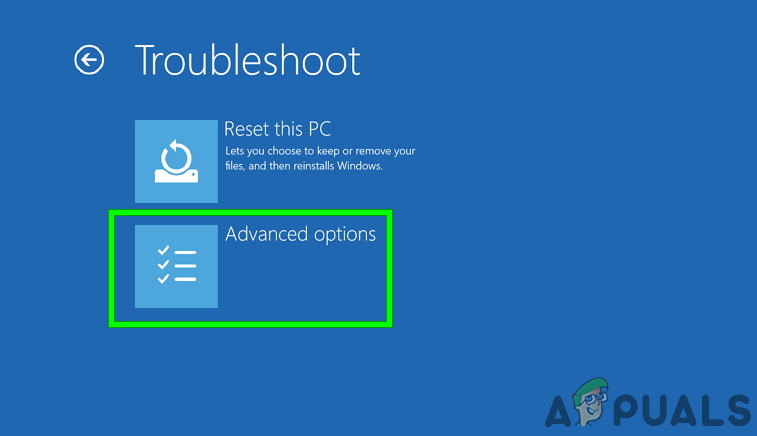
Pilihan lanjutan di skrin Selesaikan Masalah
- Pilih Arahan prompt.
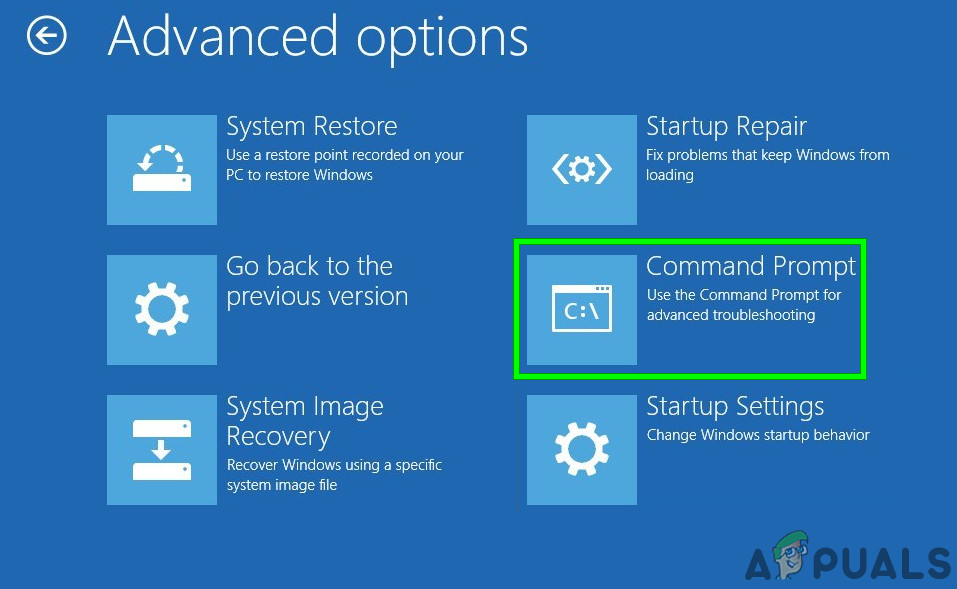
Klik Prompt Perintah
- Sekali Arahan prompt buka, ketik perintah di bawah dan pastikan anda mengklik Masukkan selepas itu:
BOOTREC / FIXMBR
dan tekan Masukkan .
- Setelah arahan selesai, dalam jenis Prompt Perintah
BOOTREC / FIXBOOT
dan tekan Masukkan .
- Tunggu operasi selesai dan kemudian Taipkan Keluar .
Setelah selesai, mula semula peranti anda dan periksa sama ada masalah itu diselesaikan.
Penyelesaian 4: Ganti Fail volsnap.sys Lama yang rosak
Penyebab utama ralat ini ialah fail Volsnap.sys. Mengganti fail ini dapat menyelesaikan masalah. Kami boleh mendapatkan salinan Volsnap.sys yang lain dari Folder Windows.old (windows.old windows system32 drivers ). Folder Windows.old dibuat semasa anda menaik taraf dari satu versi Windows ke versi lain. Folder Windows.old terdiri daripada semua fail & data dari pemasangan Windows sebelumnya. Anda juga boleh menyalin dari Windows Media pemasangan atau yang lain PC yang berfungsi .
Untuk Folder Windows.old
- Sekiranya anda boleh boot ke dalam sistem sama ada secara normal atau melalui mod selamat, masuk ke dalam sistem Tekan butang Windows dan taip cmd di bar carian di desktop anda dan klik kanan Arahan prompt & pilih Menjalankan sebagai pentadbir . Dan beralih ke langkah 7.
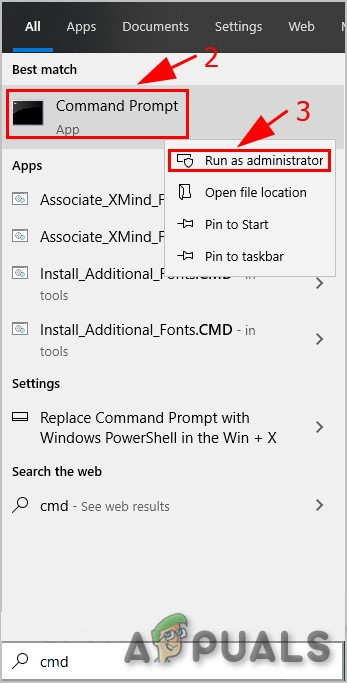
Jalankan Prompt Perintah sebagai Pentadbir
- Sekiranya anda tidak dapat masuk ke dalam sistem maka anda harus menggunakan media pemasangan untuk masuk ke dalam sistem.
- Setelah boot ke setup, pilih Membaiki Komputer .
- Pilih Selesaikan masalah .

Selesaikan masalah di Windows RE
- Klik Pilihan Lanjutan .
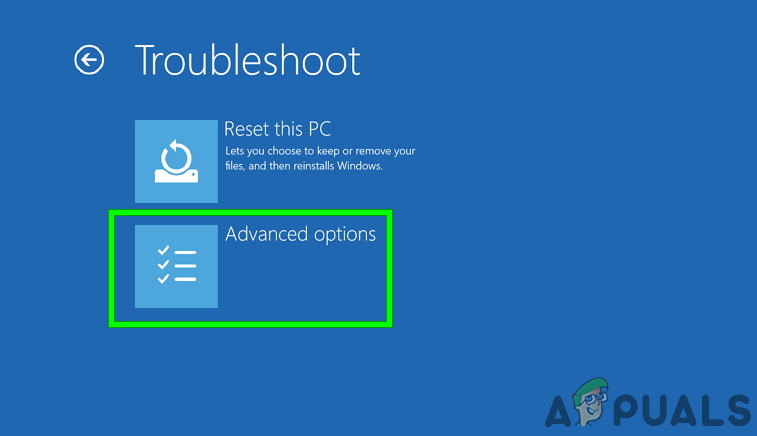
Pilihan lanjutan di skrin Selesaikan Masalah
- Pilih Arahan prompt.
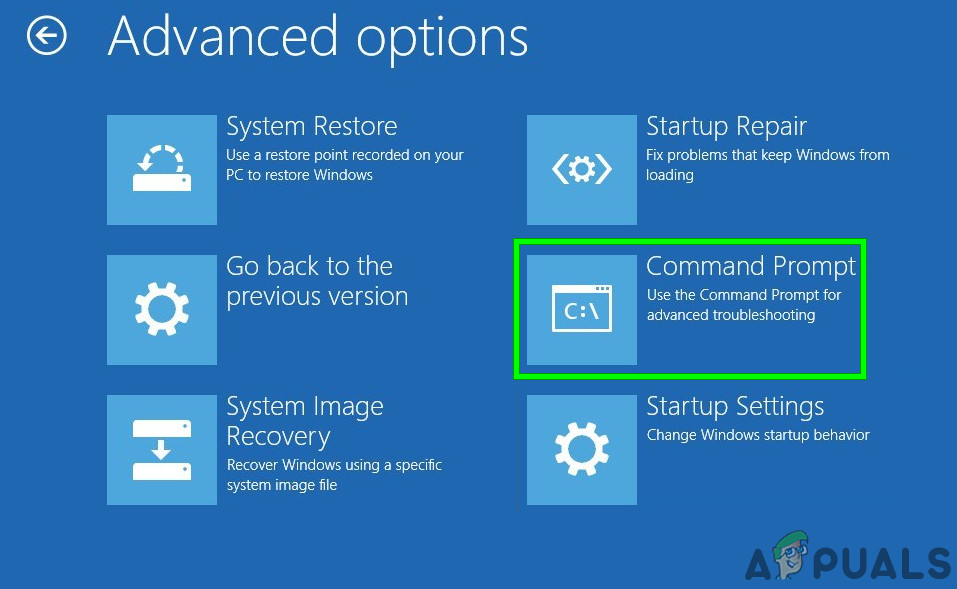
Klik Prompt Perintah
- Sebaik sahaja anda sampai ke arahan prompt taip:
Bahagian cakera
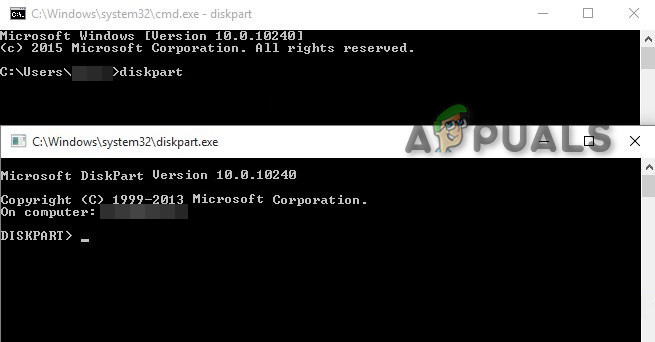
Arahan Diskpart
- Kemudian untuk disenaraikan semua jenis partition
isi padu senarai
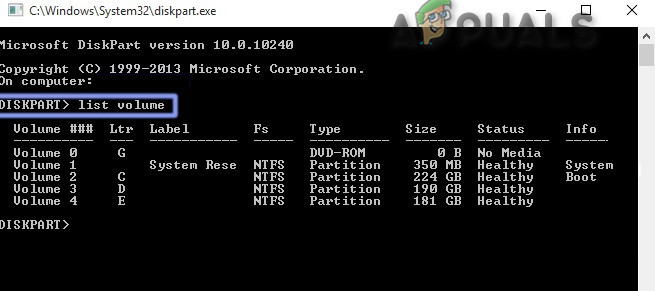
Perintah Isipadu Senarai
- Cari nama pemacu tingkap anda, tulis jalan keluar untuk keluar dari bahagian cakera dan kemudian pergi ke kelantangan dengan C: atau E: atau apa sahaja nama partisi windows anda.
- Kemudian jalankan perintah salin dan jalan ke fail volsnap.sys lama misalnya.
salin C: windows.old windows system32 drivers volsnap.sys C: windows system32 drivers volsnap.sys
- Anda harus menggunakan partition sistem anda di mana Windows dipasang.
Untuk Media Pemasangan Windows.
Terdapat banyak kes apabila folder Windows.old tidak tersedia atau dihapuskan. Dalam kes itu, anda boleh masuk ke media Pemasangan Windows (gunakan langkah 2 hingga 6 di bahagian folder For windows.old untuk membuka command prompt)
- Semasa masuk arahan prompt menaip
x: sumber
- Kemudian cari janda memandu cth. jika itu adalah 'D: ' maka pilih dan masukkan perintah salin dengan huruf pemacu yang betul, mis. D:
salin x: windows system32 drivers volsnap.sys D: windows system32 drivers volsnap.sys
- But semula Pc
Menggunakan USB live Ubuntu.
Anda boleh menggunakan USB live Ubuntu untuk menyalin fail Volsnap.sys. Untuk membuat Ubuntu USB langsung sila baca artikel kami di Cara Membuat USB Bootable Ubuntu.
Bila log masuk Ubuntu
- Salinan Fail Volsnap.sys dari Windows.old folder dan pergi ke Windows Installation Drive dan kemudian beralih ke windows system32 drivers and tampal di sana.
- Sekiranya folder Windows.old tidak tersedia dan Media Pemasangan Windows tersedia, masukkan media pemasangan ke dalam sistem dan kemudian buka media pemasangan dan menavigasi ke
windows system32 driver
dan salinan fail Volsnap.sys dan pergi ke Pemacu Pemasangan Windows dan kemudian beralih ke
windows system32 driver
dan tampal di sana.
- Jika anda mempunyai disalin dari sistem lain pada USB, kemudian masukkan USB tersebut ke dalam sistem dan salinan fail Volsnap.sys daripadanya dan pergi ke Pemacu Pemasangan Windows dan kemudian beralih ke
windows system32 driver
dan tampal di sana.
Setelah anda menyalin fail, dengan menggunakan kaedah apa pun, mulakan semula sistem dan lihat apakah masalahnya diselesaikan.
Penyelesaian 5: Tetapkan semula Windows
Windows 10 membolehkan penggunanya menetapkan semula OS PC mereka ke tetapan kilang dan semua aplikasi, pemacu, perkhidmatan yang tidak disertakan dengan komputer akan dicopot pemasangannya. Juga, semua perubahan yang dibuat oleh pengguna pada tetapan & pilihan sistem dibatalkan. Untuk fail dan data peribadi pengguna yang disimpan di komputer, pengguna akan diminta untuk memilih untuk tidak menyimpannya atau menghapusnya semasa menetapkan semula komputer
- Pastikan PC anda mati .
- Tekan yang kuasa butang untuk menghidupkan PC anda dan apabila anda melihat logo Windows tahan yang kuasa butang ke bawah sehingga PC dimatikan secara automatik.
- Ulangi tiga kali .
- Pembaikan automatik skrin akan muncul.
- Kemudian tunggu Windows mendiagnosis PC anda.
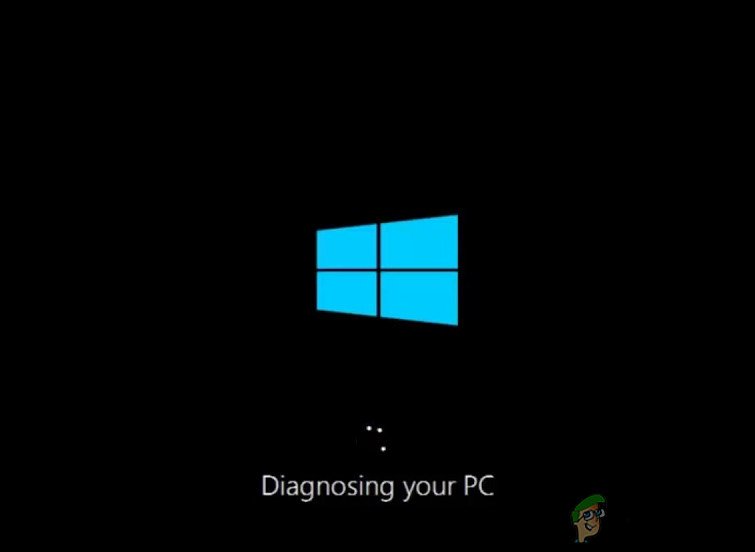
Mendiagnosis PC anda
- Apabila ' Pembaikan permulaan ”Skrin muncul dan mengatakan tidak dapat memperbaiki PC anda kemudian Klik Pilihan lanjutan .
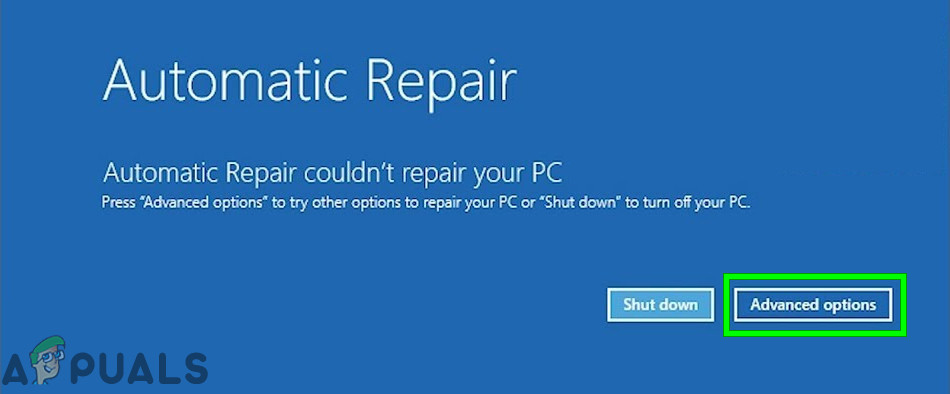
Pembaikan automatik
- Klik Selesaikan masalah dalam Persekitaran Pemulihan Windows.

Selesaikan masalah di Windows RE
- Pada skrin Selesaikan Masalah, klik Tetapkan semula PC ini .
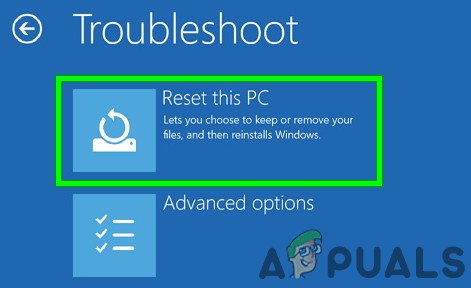
Tetapkan semula PC ini
- Pilih sama ada anda mahu jaga atau padam fail dan aplikasi anda.
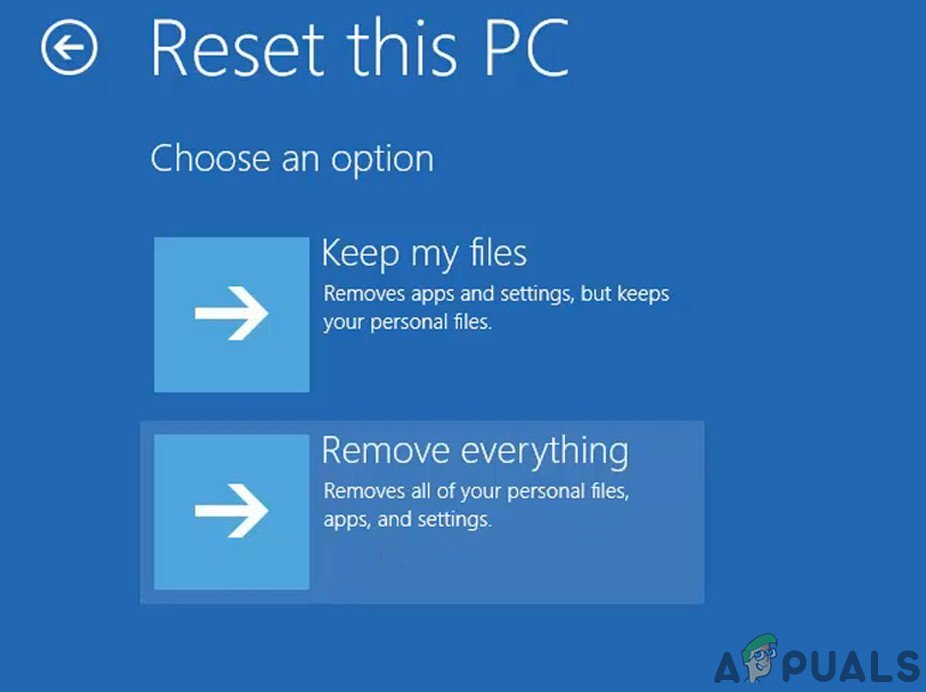
Simpan atau Buang Fail
- Klik “ Tetapkan semula 'Untuk meneruskan
Ikuti arahan yang ditunjukkan di layar dan apabila proses penetapan semula selesai, periksa apakah Volsnap.sys Ralat Skrin Biru (BSOD).
Penyelesaian 6: Kemas kini BIOS
BIOS adalah komponen utama dari mana-mana sistem yang merupakan perkara pertama yang dimulakan setelah sistem dihidupkan. BIOS menghubungkan & memuat semua peranti yang dilampirkan dan kemudian OS dimuatkan.

BIOS
Oleh itu, mengemas kini BIOS boleh menyelesaikan masalah sekiranya skrin biru berlaku kerana ini (walaupun ini jarang berlaku).
Amaran : Teruskan dengan risiko anda sendiri kerana mengganggu atau gagal mengemas kini BIOS pada bila-bila masa boleh merosakkan komputer anda dan kerosakan yang tidak dapat dipulihkan ke seluruh sistem.
Untuk mengemas kini BIOS sistem anda, ikuti artikel kami yang disebutkan di bawah.
- Mengemas kini Gateway Desktop atau BIOS Laptop
- Mengemas kini Dell BIOS
- Mengemas kini BIOS Di Desktop / Komputer riba HP
Semoga Ralat Volsnap.sys diselesaikan, dan anda boleh menggunakan sistem ini tanpa masalah.
6 minit membaca